Te-ai săturat de organizarea constantă a rutinei tale și îți dorești suport? Cu Gemini, ai unasistent virtual alături de tine, care te ajută atât la redactarea de E-Mail-uri, cât și la programarea întâlnirilor. Acest ghid îți arată cum poți utiliza eficient numeroasele funcții ale Gemini în Gmail și Google Calendar. Haide să ne avântăm direct!
Cele mai importante concluzii
- Gemini poate genera E-mailuri, formula răspunsuri și adăuga întâlniri în calendarul tău.
- Integrarea Gemini în Gmail îți permite o comunicare care economisește timp.
- Funcția de transfer a întâlnirilor în Google Calendar este deosebit de utilă pentru persoanele ocupate.
- Gemini oferă în prezent funcții extinse doar în versiunea plătită.
Instrucțiuni pas cu pas
1. Scriere de E-mailuri cu Gemini
Dacă dorești să creezi un E-mail nou, poți întreba Gemini direct despre subiectul tău. De exemplu, scriind: „Crează-mi un E-mail în care renunț la Mcfit.” Vei afla că vei primi automat un E-mail generat.
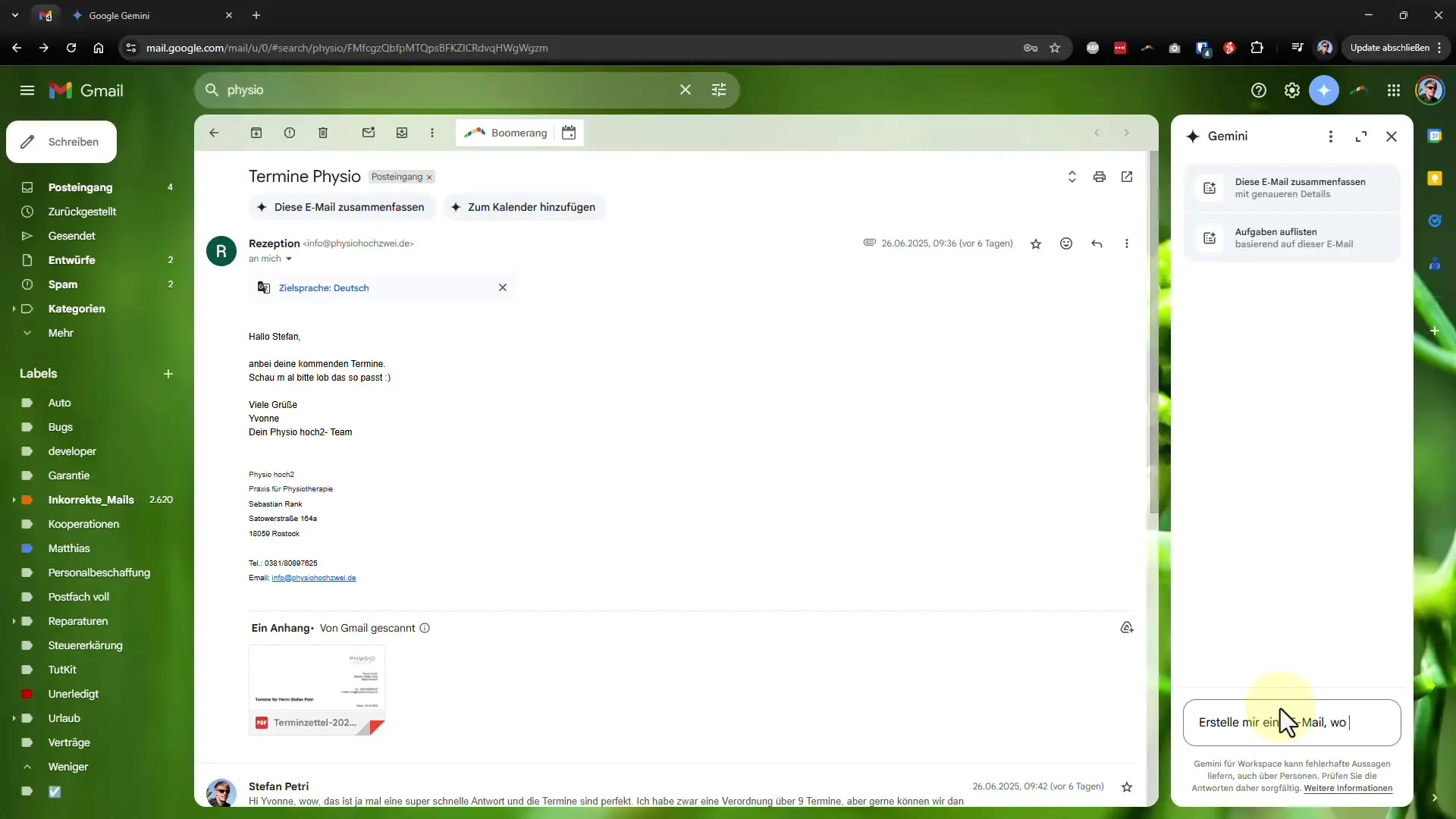
Acum poți insera textul direct în E-mailul tău sau poți copia textul și să-l lipești într-un E-mail nou. Vei primi și sugestii pentru subiect, chiar dacă uneori acesta nu este inserat la locul potrivit.
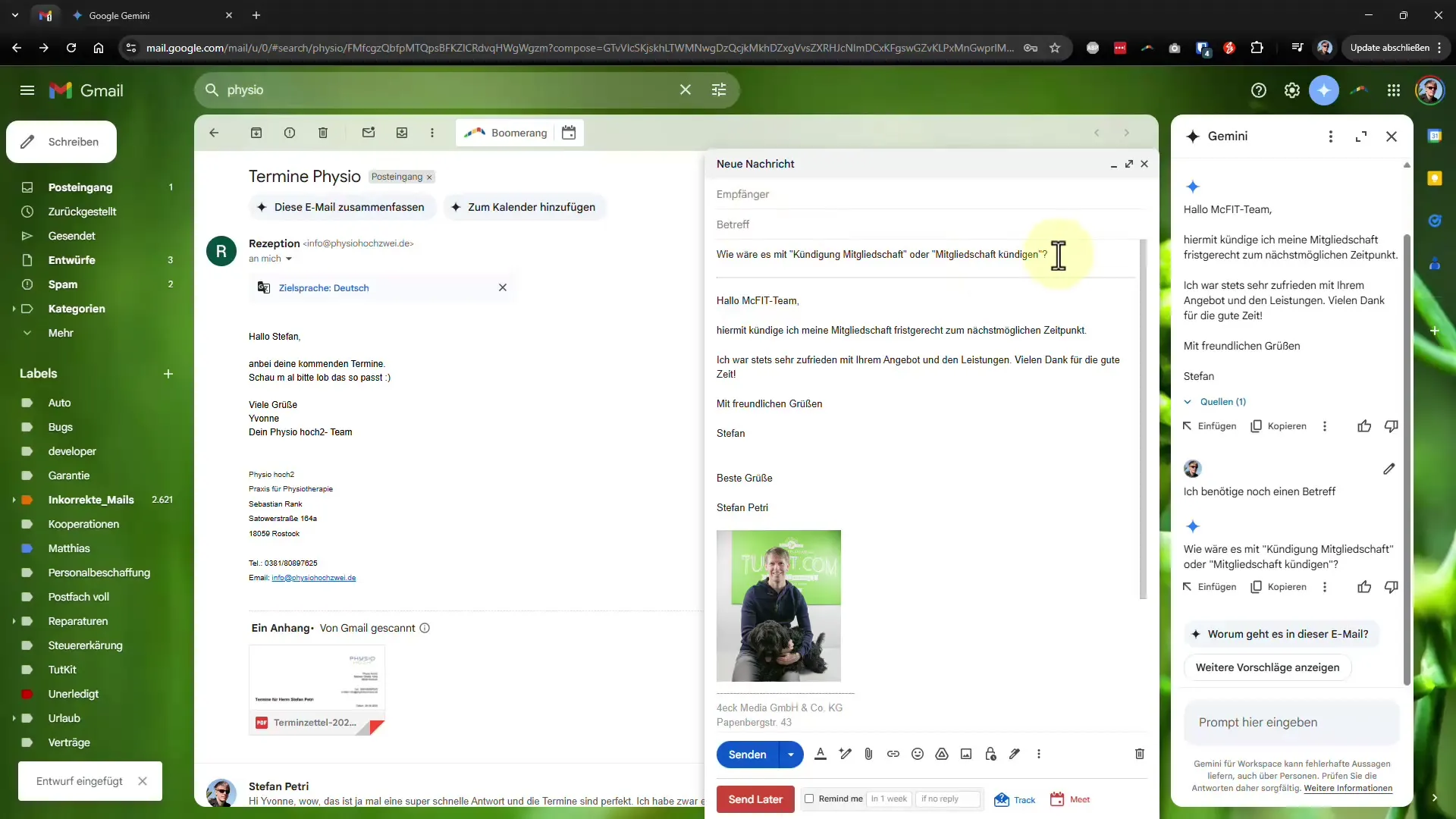
Această funcție îți ia mult din muncă și este ideală pentru solicitări formale.
2. Formularea de răspunsuri prietenoase
Una dintre cele mai utile funcții ale Gemini este formularea ușoară a răspunsurilor la E-mailurile primite. Poți scrie un răspuns la un E-mail în care confirmi o întâlnire, de exemplu. Aici apăsă pe „Răspunde” și introducere direct mesajul tău, cum ar fi „Îți mulțumesc pentru confirmare. Aștept cu nerăbdare întâlnirile!”.
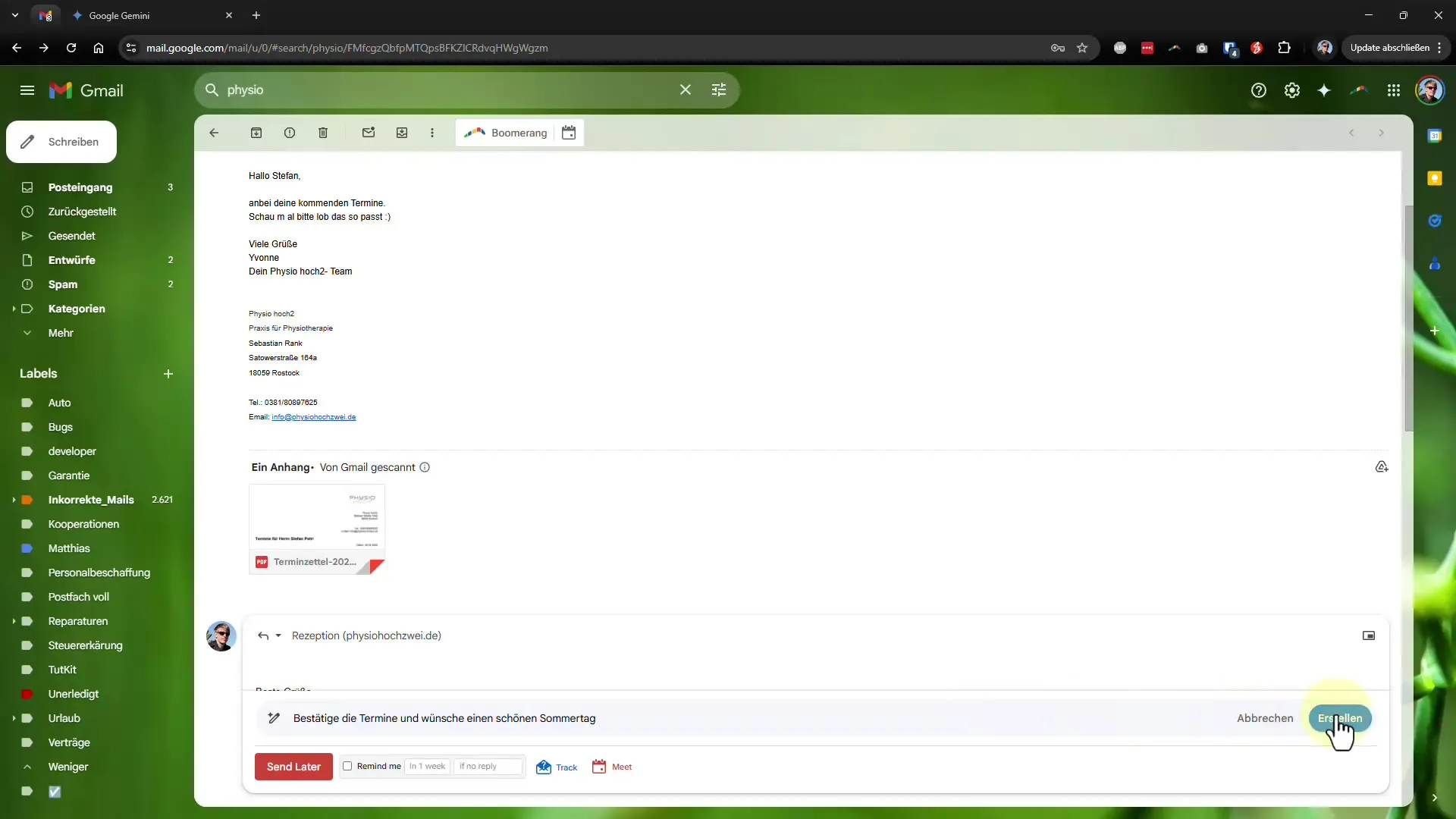
Gemini recunoaște nu doar numele expeditorului, ci poate include și întreaga corespondență pentru a oferi răspunsuri contextualizate.
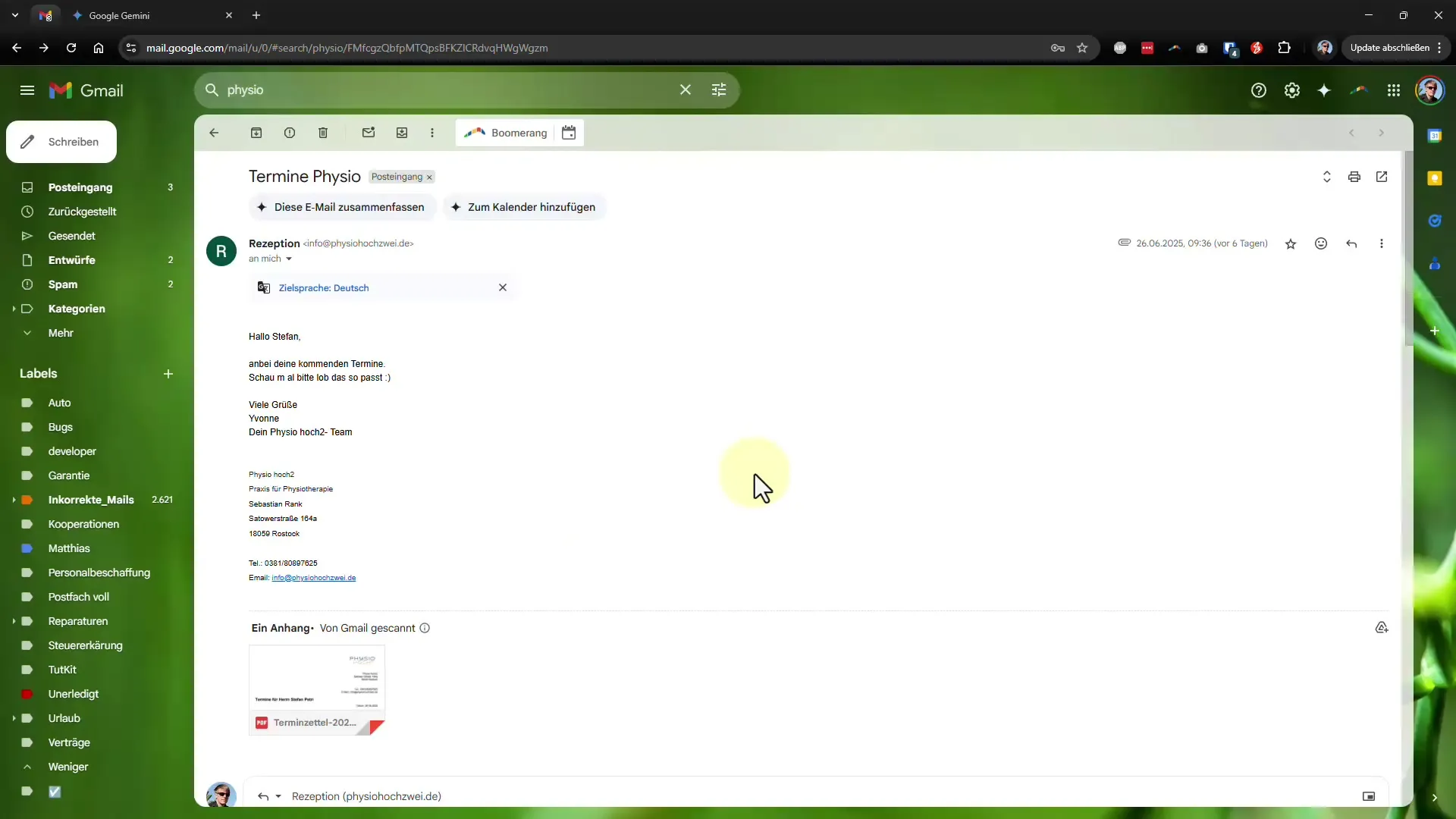
Dacă răspunsul generat nu îți place, poți să-l ajustezi cu ușurință sau să formulezi un nou răspuns cerându-i lui Gemini dorințe specifice.
3. Adăugarea întâlnirilor în calendar
Dacă ai mai multe întâlniri care trebuie adăugate în Google Calendar, poți întreba direct Gemini: „Adaugă toate întâlnirile în calendarul meu.” Gemini analizează E-mailul și sugerează adăugarea tuturor întâlnirilor relevante în calendarul tău.
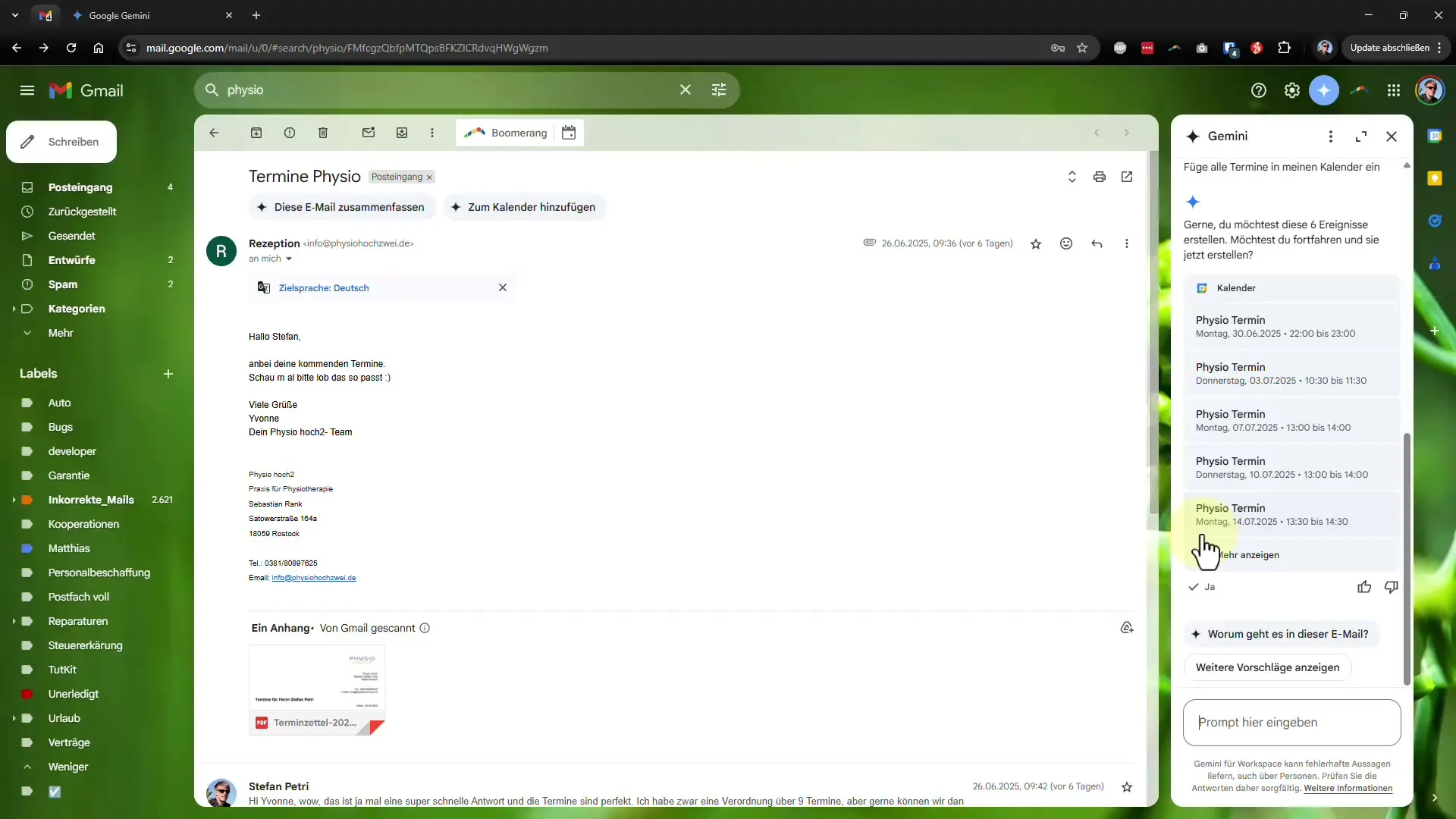
Aceasta este deosebit de util, dacă ai multe întâlniri și nu vrei să introduci fiecare în parte în sistem.
4. Crearea documentelor în Google Docs
Gemini te poate ajuta și la crearea de documente în Google Docs. Poți specifica pur și simplu ce ai nevoie, cum ar fi: „Crează un document pentru planul de introducere a unei noi băuturi pe bază de cafea.”
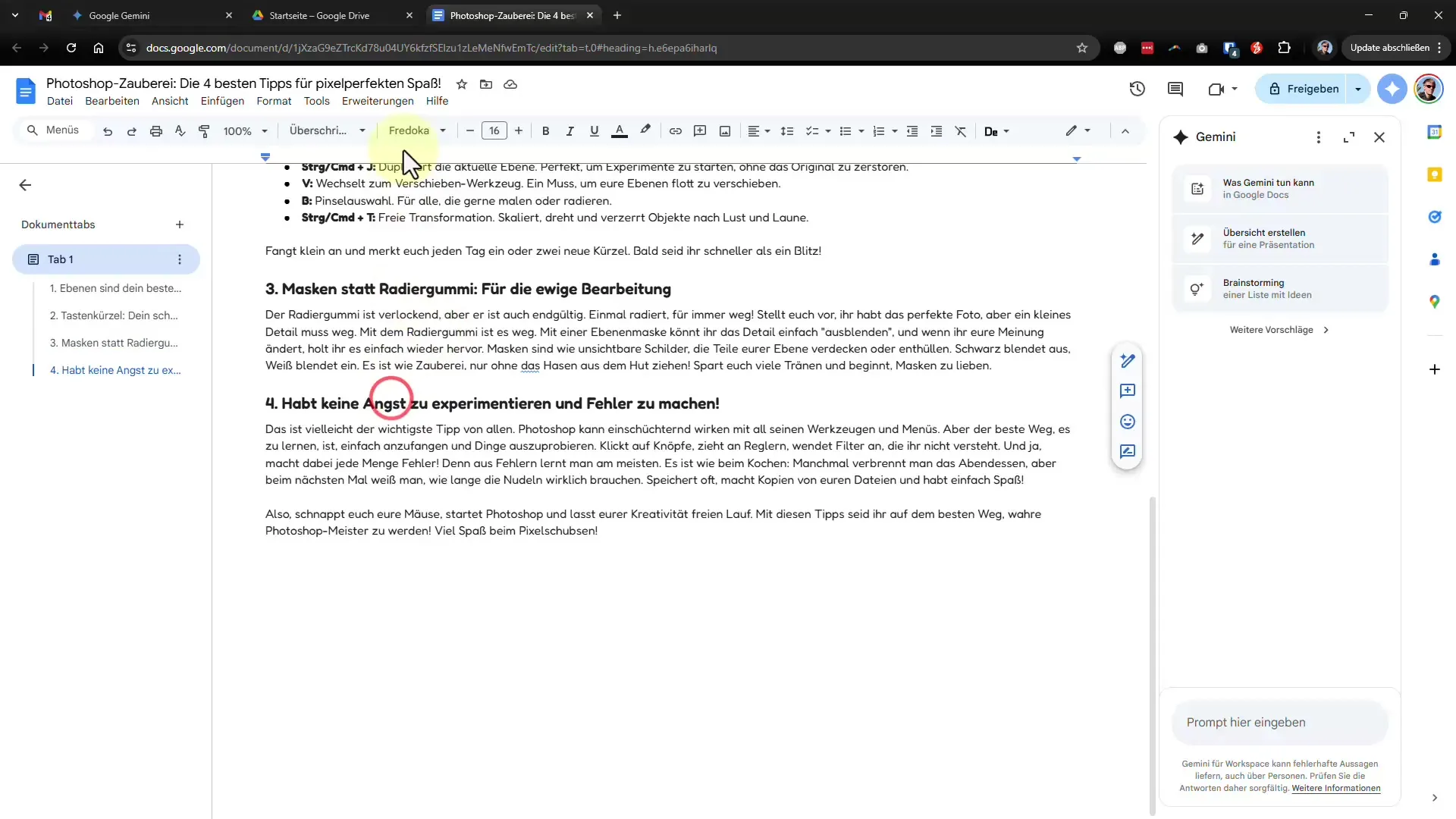
Gemini nu doar generează textul, ci adaugă și grafice adecvate, ceea ce îți facilitează foarte mult munca.
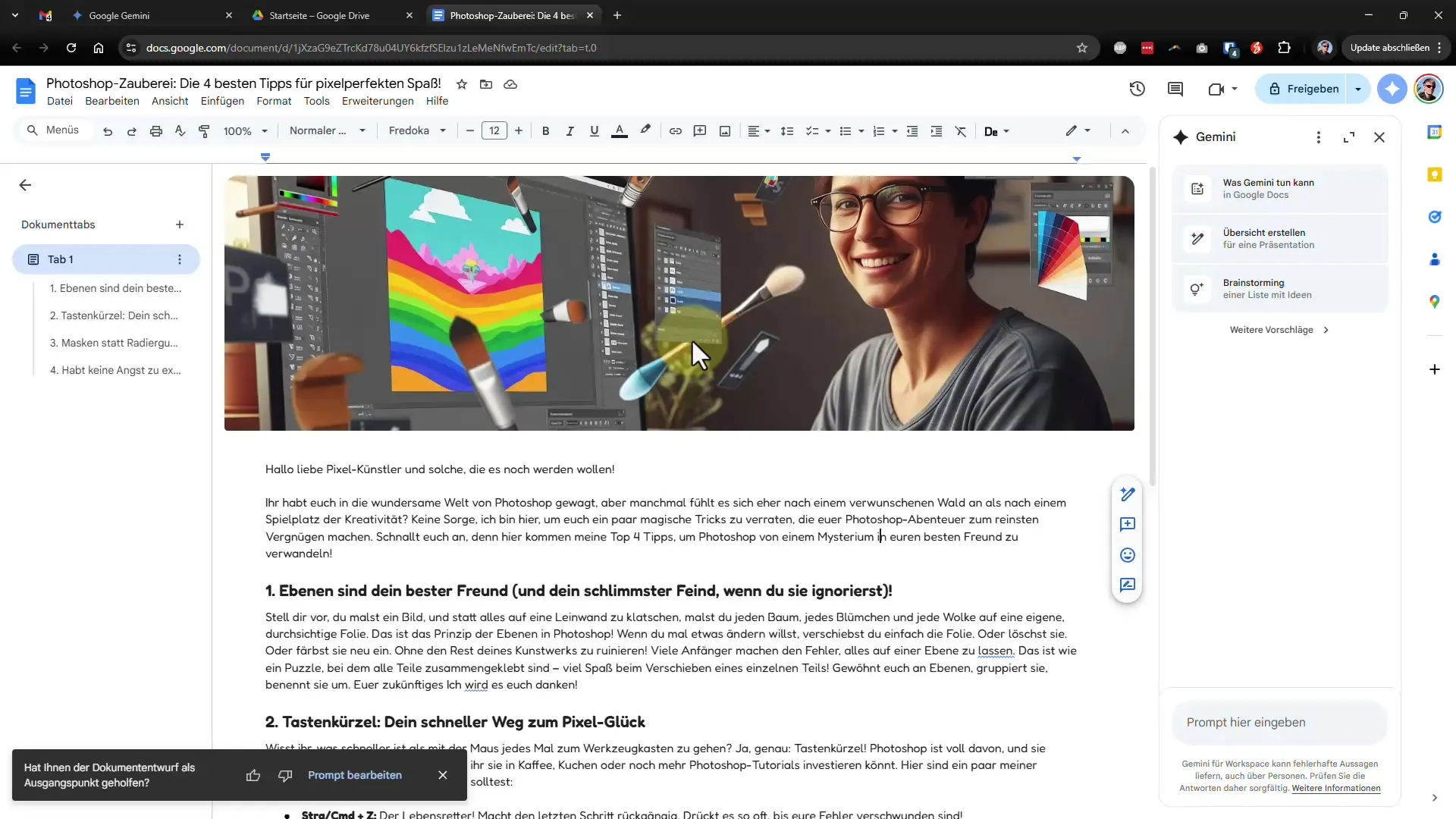
5. Crearea formuelor în Google Sheets
În Google Sheets, poți folosi de asemenea Gemini pentru a crea formule. De exemplu, cere o formulă pentru media celulelor 10 până la 15. Gemini se ocupă rapid de aceasta pentru tine, și nu trebuie să cauți sau să introduci formula singur.
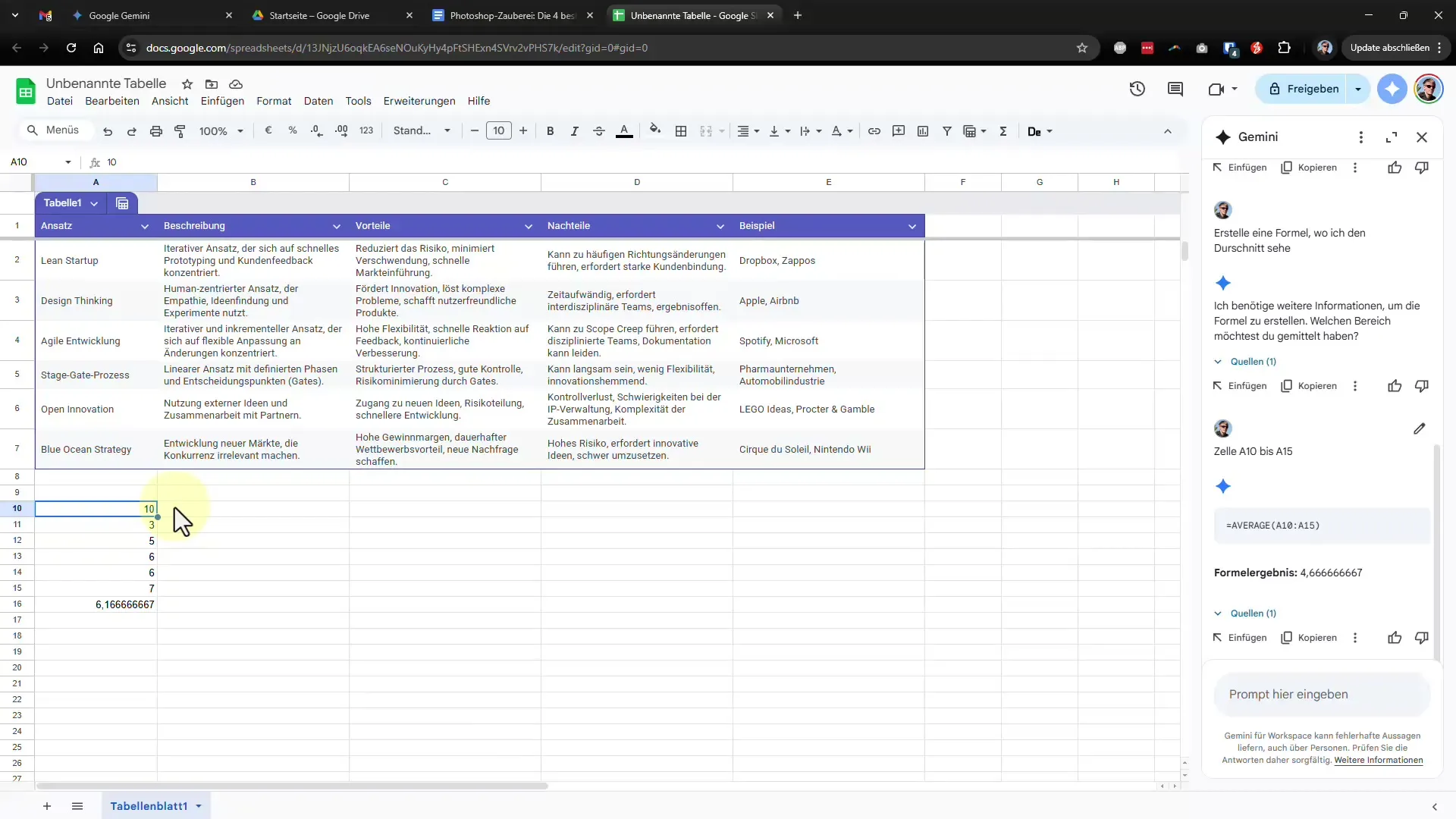
Cu această funcție poți economisi timp și te poți concentra asupra sarcinilor mai importante.
Sumar – Curs rapid Gemini: E-mailuri, Calendar & Mai mult – Ajutorul tău în birou!
Prin numeroasele funcții ale Gemini în Gmail și Google Calendar, poți gestiona mult mai eficient viața ta profesională și personală. Fie că este vorba de redactarea de E-mailuri, adăugarea de întâlniri în calendar sau crearea de documente – Gemini te sprijină în multe domenii și preia sarcini care consumă timp.
Întrebări frecvente
Ce funcții oferă Gemini în Gmail?Gemini poate genera E-mailuri, formula răspunsuri și adăuga întâlniri.
Cum funcționează integrarea cu Google Calendar?Poti cere Gemini să adauge toate întâlnirile relevante dintr-un E-mail în calendarul tău.
Toate funcțiile Gemini sunt disponibile gratuit?Unele funcții extinse sunt disponibile doar în versiunea plătită.
Pot folosi Gemini în Google Docs?Da, Gemini te poate ajuta să creezi documente și să facă sugestii de text în Google Docs.
Cât de repede poate Gemini procesa informațiile?Gemini lucrează de obicei în timp real și oferă rapid răspunsuri și soluții.


